Anuncio
 En mi ultimo enviar Problemas de red? 7 trucos de diagnóstico y soluciones simplesLos problemas de red deben diagnosticarse antes de que puedan resolverse. Este artículo cubre siete trucos simples para arreglar su red. Lee mas Hablé sobre los comandos del sistema de Windows y toqué algunas herramientas portátiles de análisis de red. Hoy analizaremos esas aplicaciones y otras pocas aplicaciones portátiles. Hablaremos sobre Angry IP Scanner, WireShark y Network Stuff. Al usar estas aplicaciones junto con los comandos que cubrimos anteriormente, debería poder solucionar y diagnosticar con precisión sus problemas de red. Comencemos primero con el Angry IP Scanner.
En mi ultimo enviar Problemas de red? 7 trucos de diagnóstico y soluciones simplesLos problemas de red deben diagnosticarse antes de que puedan resolverse. Este artículo cubre siete trucos simples para arreglar su red. Lee mas Hablé sobre los comandos del sistema de Windows y toqué algunas herramientas portátiles de análisis de red. Hoy analizaremos esas aplicaciones y otras pocas aplicaciones portátiles. Hablaremos sobre Angry IP Scanner, WireShark y Network Stuff. Al usar estas aplicaciones junto con los comandos que cubrimos anteriormente, debería poder solucionar y diagnosticar con precisión sus problemas de red. Comencemos primero con el Angry IP Scanner.
Angry IP Scanner le permite no solo escanear una red para todos los hosts, también puede identificar puertos abiertos para encontrar agujeros de seguridad e identificar direcciones Mac y nombres de host. Esta herramienta es muy útil para encontrar qué máquina está usando el mismo nombre de host o dirección IP en su red.
Simplemente puede copiar el archivo EXE del zip a su tarjeta de memoria y ejecutarlo. Una vez que lo ejecute, verá esta pantalla que le permite especificar qué desea escanear. También puede personalizar los campos que captura cuando escanea, como el nombre del host, la IP, la información de la BIOS de red, TTL, el puerto web detectado y mucho más.
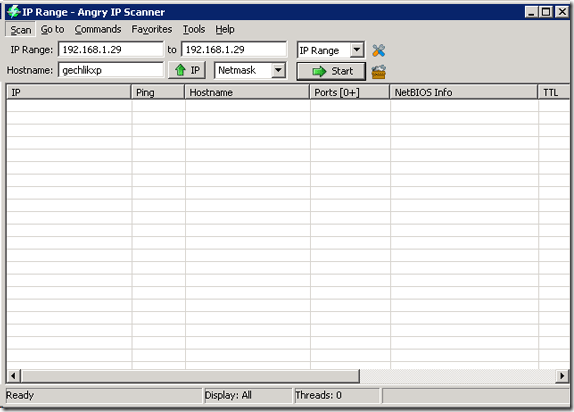
El nombre y la dirección IP de su máquina aparecerán automáticamente en los campos como puede ver arriba. Puede modificarlos para satisfacer sus necesidades. Ejecuté un análisis en mi subred local y devolví la siguiente información:
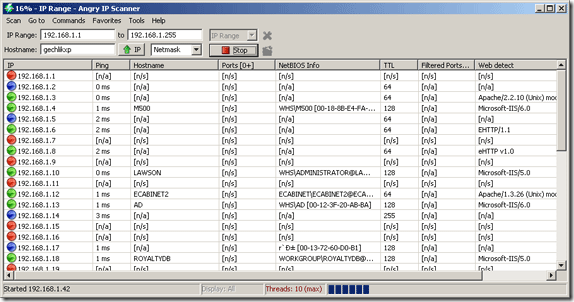
Puede usar esta información para también rastrear servidores DNS o DHCP no autorizados que acechan en su red o detectar una máquina que no se menciona usando el estándar de la compañía de un vistazo.
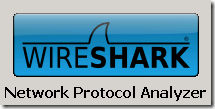 La siguiente herramienta de análisis de red portátil es WireShark, que es un sniffer de red. Un sniffer de red le permite copiar un segmento de tráfico en su red y todas las conversaciones de un lado a otro. Esta es la herramienta definitiva para diagnosticar problemas de red porque le brinda todos los detalles que necesita para resolver el problema. Pero depende de usted descifrar la información y utilizarla en consecuencia.
La siguiente herramienta de análisis de red portátil es WireShark, que es un sniffer de red. Un sniffer de red le permite copiar un segmento de tráfico en su red y todas las conversaciones de un lado a otro. Esta es la herramienta definitiva para diagnosticar problemas de red porque le brinda todos los detalles que necesita para resolver el problema. Pero depende de usted descifrar la información y utilizarla en consecuencia.
Puede descargar WireShark portátil desde aquí [URL rota eliminada] y le explican cómo puede construir el suyo (¡como lo haría la mayoría de los expertos en seguridad!). Si no ejecuta esto como se muestra como una aplicación portátil, necesitará tener WinPcap instalado o ejecutándose para capturar el tráfico pero no para analizar los paquetes ya capturados. Una vez que ejecute la aplicación, verá una pantalla que se ve así:
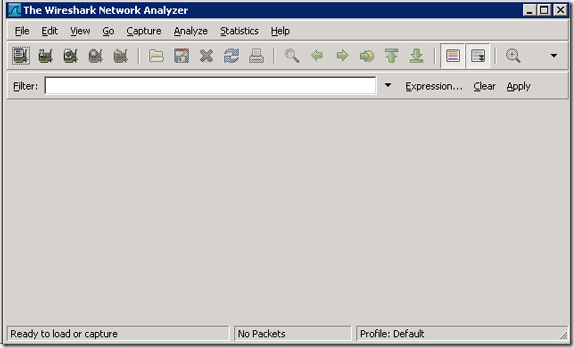
Desde esta pantalla irías a Capture ""> Interfaces para elegir lo que quieres capturar. Puede elegir su adaptador de red y crear filtros para qué tipos de tráfico desea o desea ocultar porque una red puede ser muy ruidosa y ocupada, como puede ver en mi captura sin filtro a continuación.
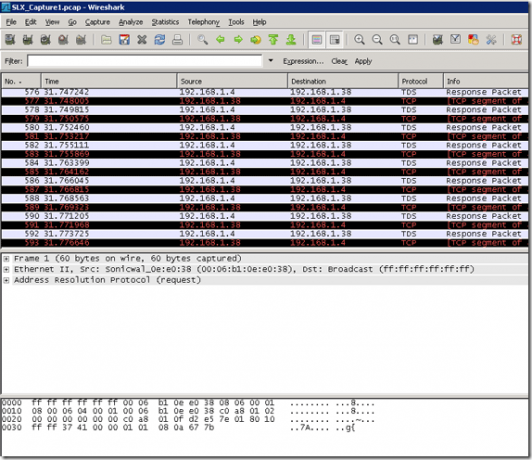
Y la última herramienta de análisis de red portátil de mi kit de herramientas que cubriremos hoy es Network Stuff disponible en este enlace aquí. No pude abrir el sitio web del autor, que debería ser aquí. Una vez que descargue y ejecute el archivo exe, verá esto.
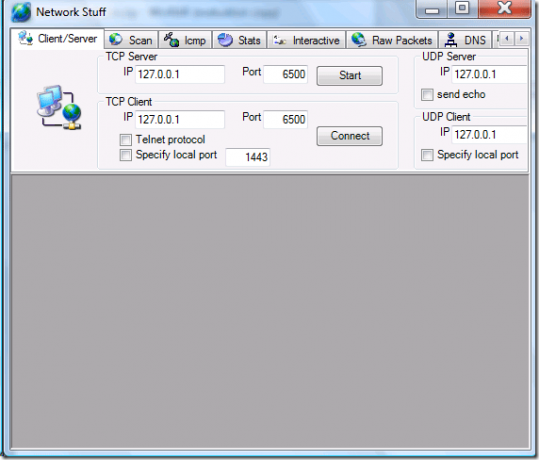
Esto me trae grandes armas, ya que puede escanear y consultar todo desde una consola fácil de usar. Cubre muchos comandos de consola, como Telnet, Ping, Traceroute, Whois, DNS resolver, MAC captador de direcciones, escáner de direcciones IP, ver estadísticas TCP / UDP / ICMP y muchas otras cosas agrupadas en una paquete.
Este es solo otro vistazo a algunas de las herramientas de kung-fu de mi red. Si tiene preguntas específicas, háganos saber en los comentarios.
Karl L. Gechlik aquí de AskTheAdmin.com haciendo un blog de invitados semanal para nuestros nuevos amigos encontrados en MakeUseOf.com. Dirijo mi propia empresa de consultoría, administro AskTheAdmin.com y trabajo un total de 9 a 5 trabajos en Wall Street como administrador del sistema.

